평소에 알아두면 좋은 꿀팁! 하나 가져왔어요 네이버 계정을 가지고 있는 분들이라면
꼭 알아두시면 좋은 정보에요
아마 네이버 아이디가 없는 분들은 거의 없을 거에요 메일도 보내고 카페도 사용하고
블로그도 하고 해야하기 때문인데요

가끔 내 컴퓨터가 아닌 다른 곳에서 네이버 계정을 로그인 해야할 일이 생길 수 있어
요 PC방이라던가 외부에서 사용할 수 있는 공공장소의 컴퓨터인데요
이렇게되면 왠지 모르게 보안이 걱정되고 해킹당하지는 않을까 생각하게되요 이때를
대비해 네이버에서는 QR코드 로그인과 일회용번호 로그인 기능을 만들어 주었어요
사용방법은 정말 쉬운데요 처음 해보면 뭐가뭔지 어떻게 돌아가는지 모를 수 있기에
간단하게 같이 알아보도록 할게요
네이버 큐알 로그인
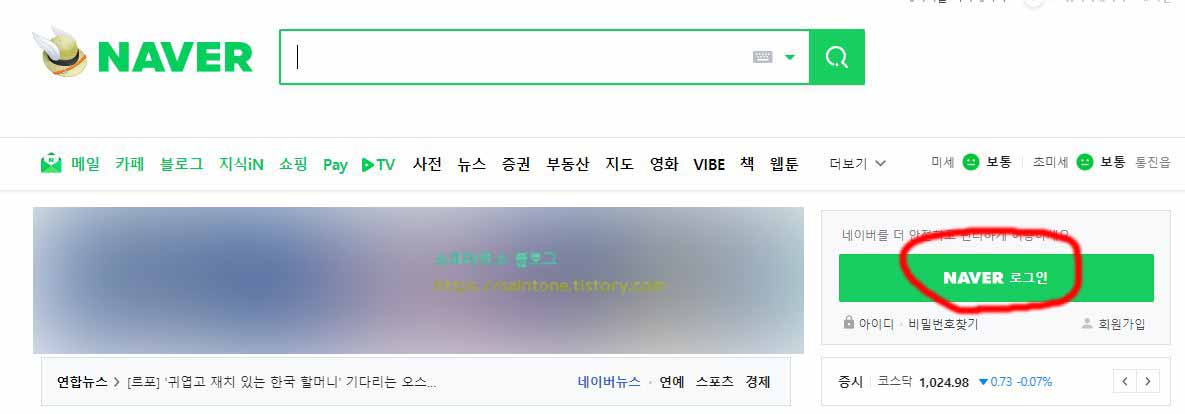
먼저 QR로그인을 알아볼게요 그전에 PC에서 네이버 홈으로 이동해 주세요 그리고
오른쪽 부분의 로그인 버튼을 눌러 주세요
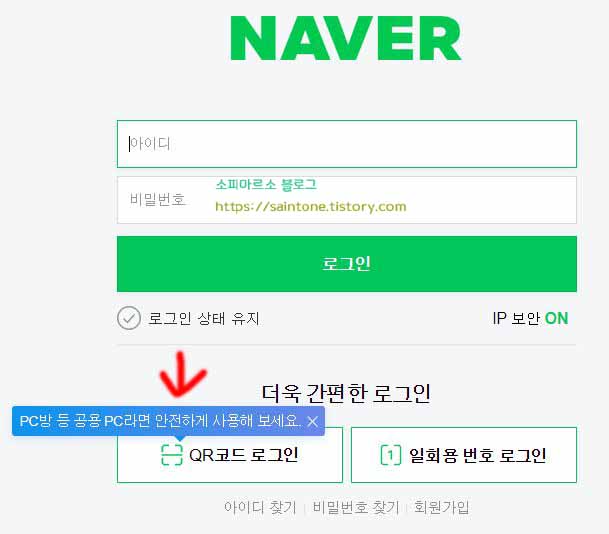
인터넷 브라우저에서 네이버 로그인 화면으로 이동해주면 밑에 QR코드 로그인이
보이게 되요 PC방이나 공용PC라면 안전하게 사용해 보라고 나오네요 눌러주세요
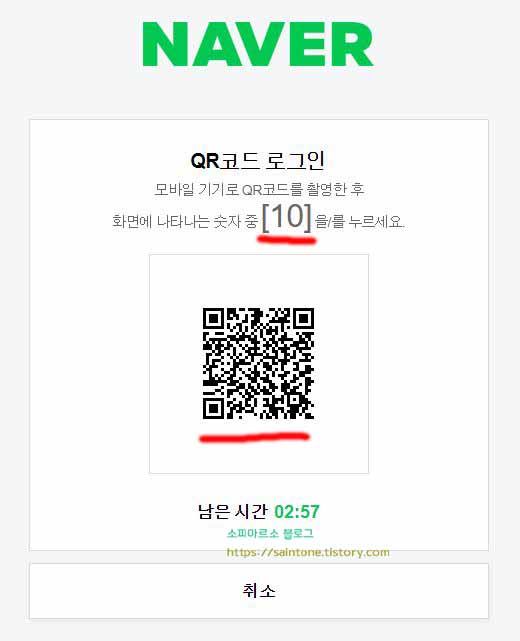
큐알코드 로그인 버튼을 눌러주면 이러한 화면이 보이게 되요 큐알코드 스캔 바코드
와 숫자 하나가 보이는데요 남은 시간안에 스캔을 우선 해주어야 되요
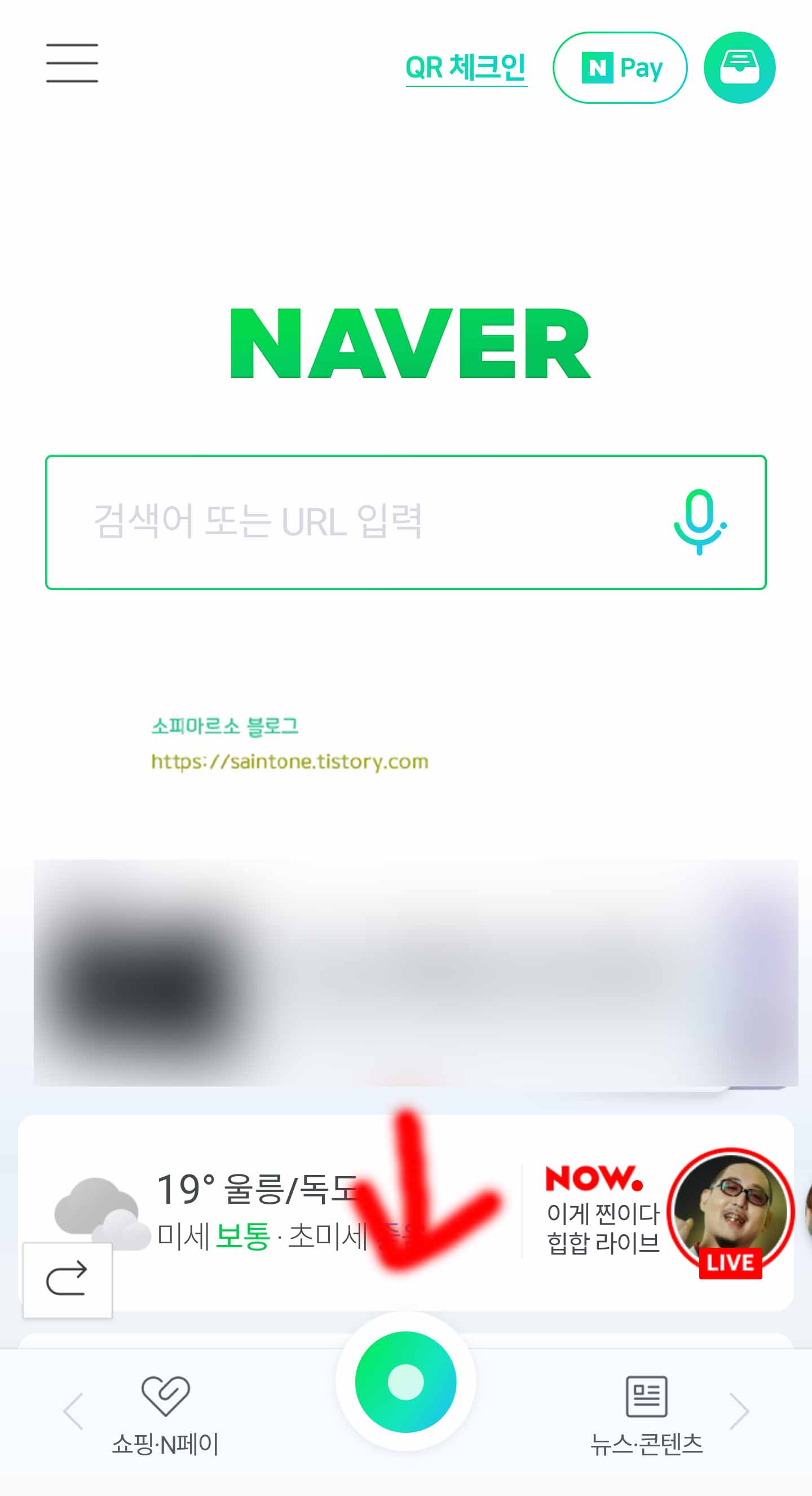
스캔을 완료하려면 스마트폰에 네이버 앱이 설치되어 있어야 되요 없는 분들은 설치
를 해주시구요
네이버 앱을 실행해주면 하단에 동그란 그린닷 버튼이 보여요 해당 버튼을 눌러주면
다양한 서비스 메뉴를 볼 수 있어요
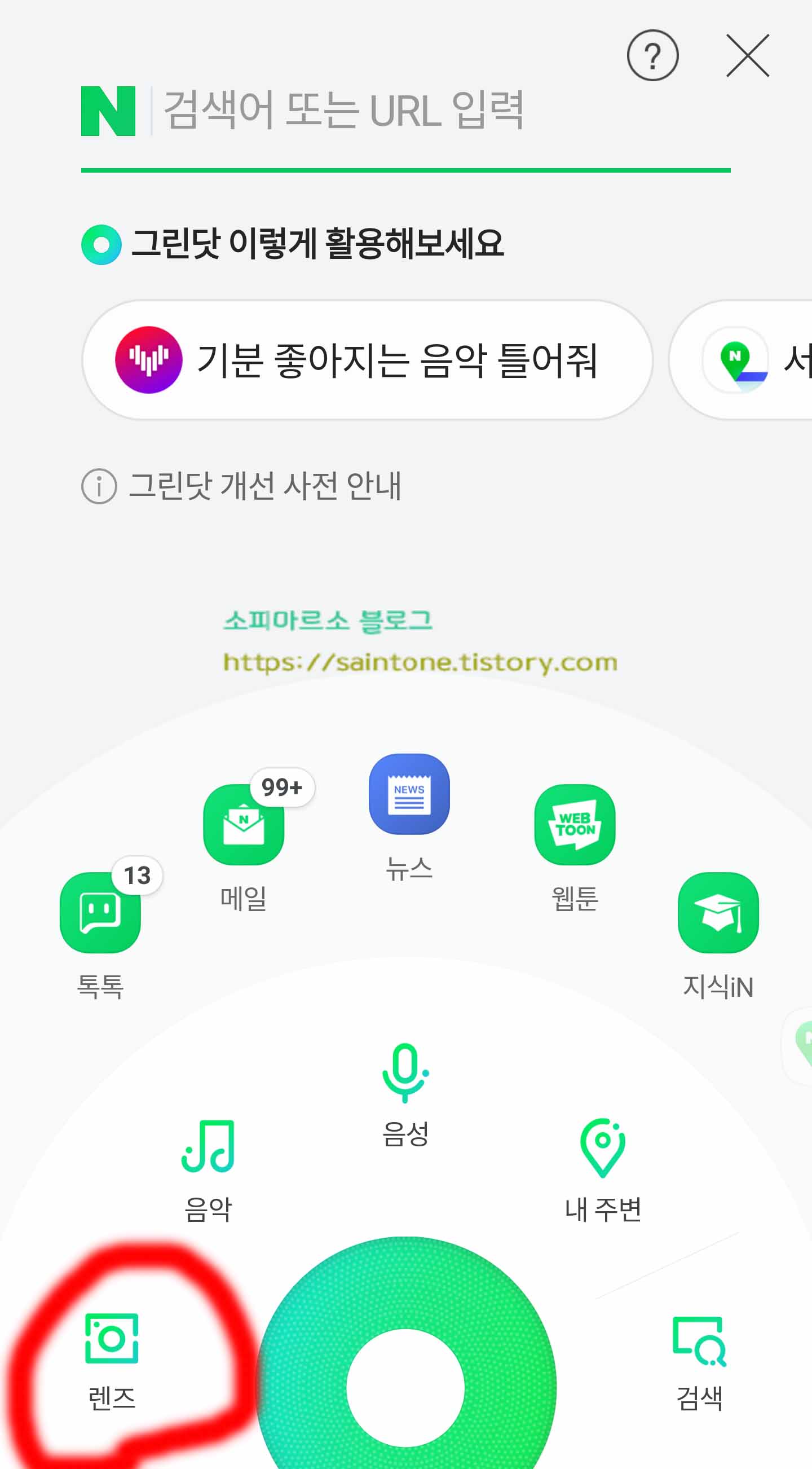
그린닷 버튼을 눌러보면 부채골 모양으로 기능들이 보이는데요 여기서 왼쪽에 보이는
렌즈 메뉴를 눌러 주세요
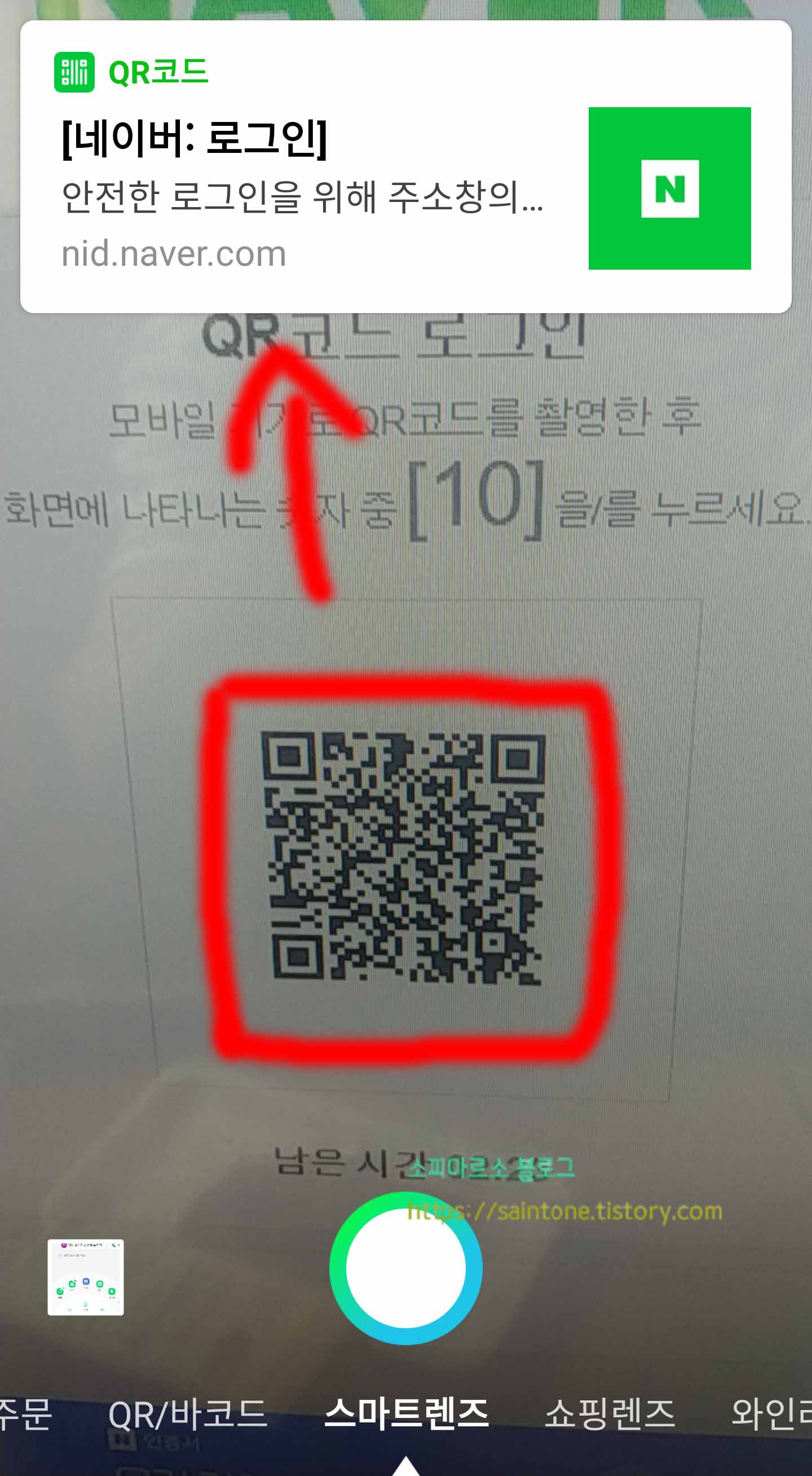
렌즈 메뉴를 눌러주면 이렇게 스마트렌즈 카메라가 실행이 되요 카메라 화면이 켜지
면 컴퓨터 화면에 보이는 큐알코드 부분으로 카메라 화면을 가져다 대주세요
그럼 스캔되면서 위에 네이버 로그인 링크가 뜨는데요 이 부분을 눌러 다음 화면으로
이동해 주세요
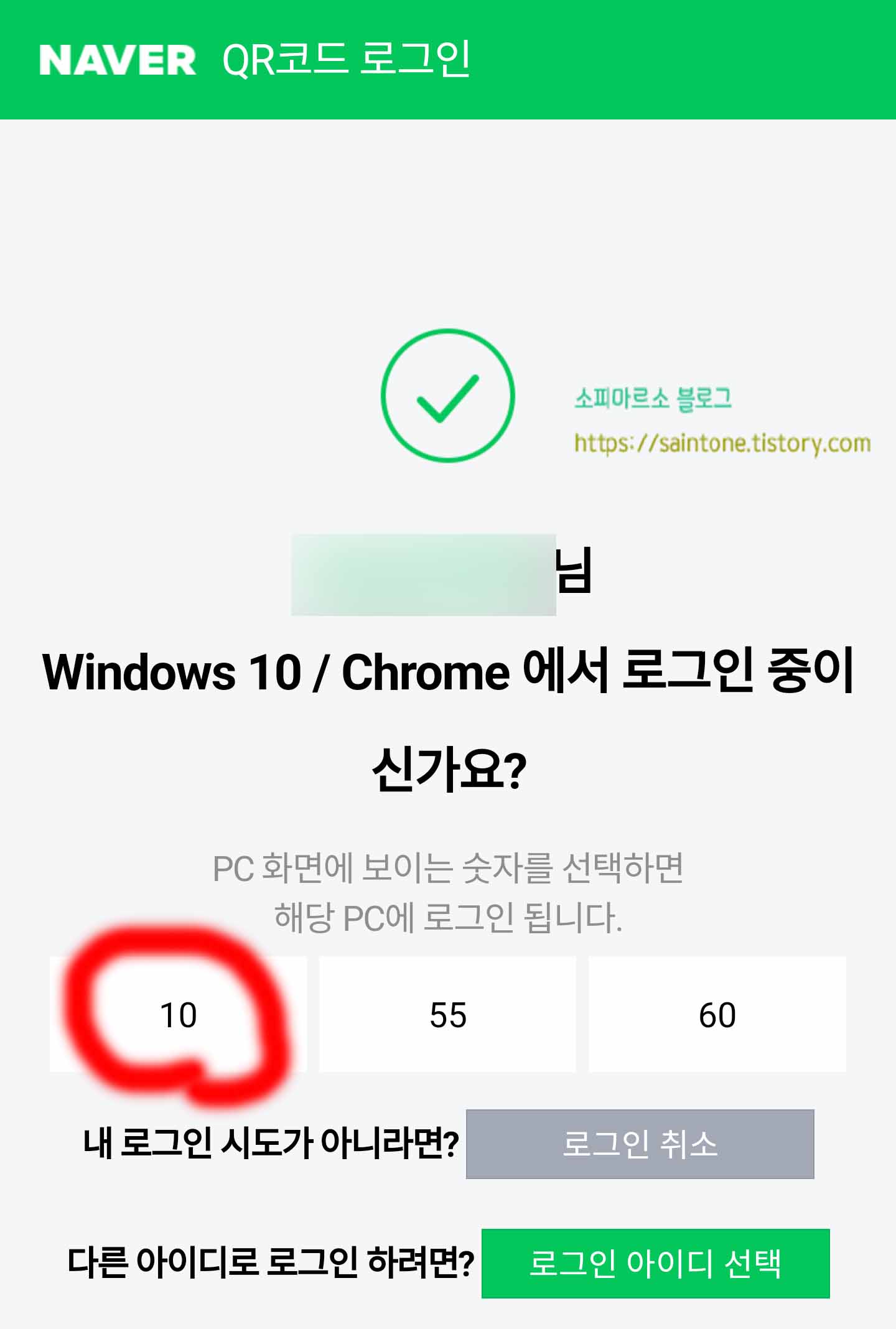
링크를 눌러 넘어오면 이렇게 번호가 보여요 좀 전에 PC에서 보았던 번호를 선택해
주면 되요 시간이 지나 재갱신되면 번호는 새로 변경되니 확인해 주세요
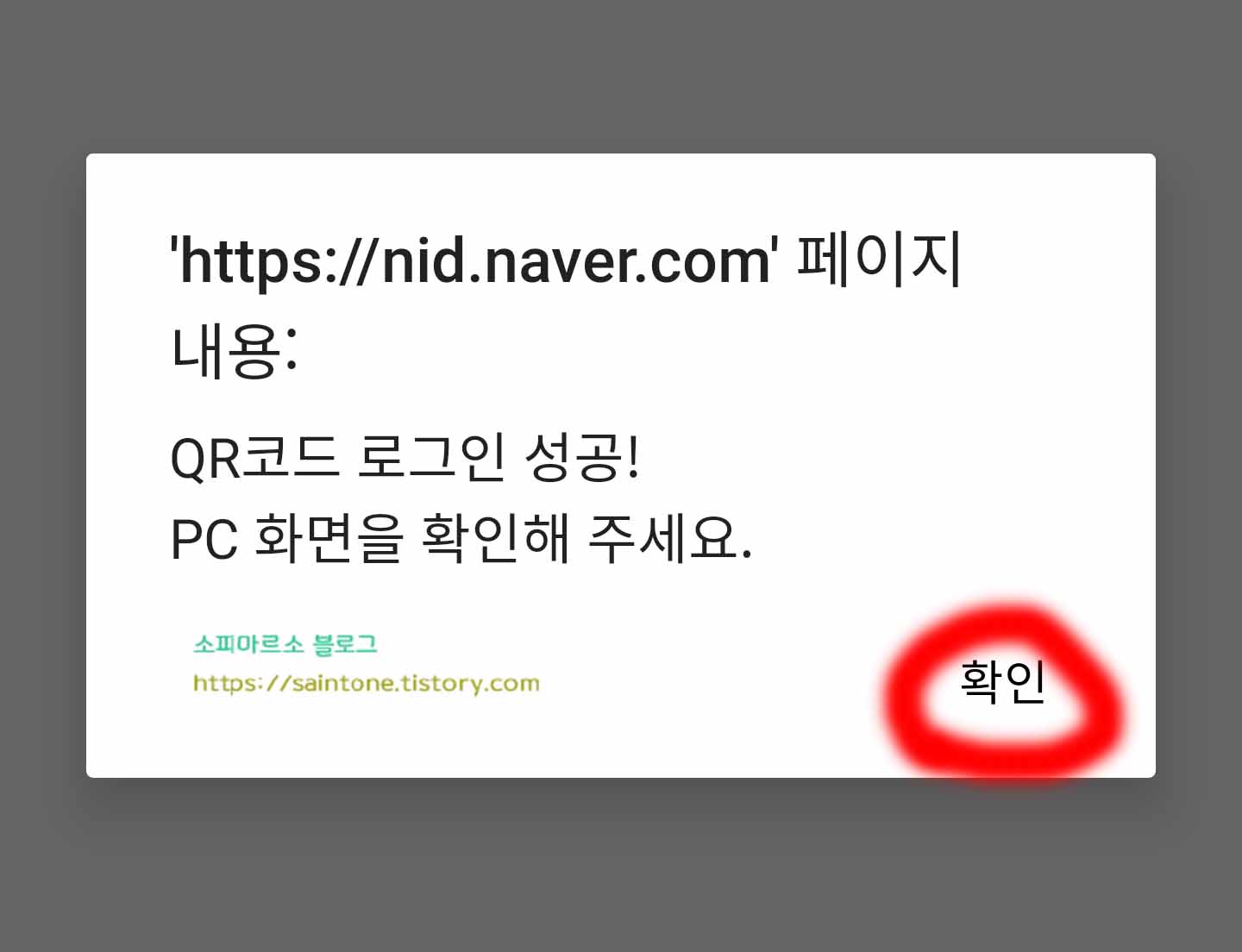
숫자를 알맞게 선택했다면 이렇게 QR코드 로그인 성공 창이 뜨게 되요 확인 버튼을
눌러주고 PC 화면을 봐주세요
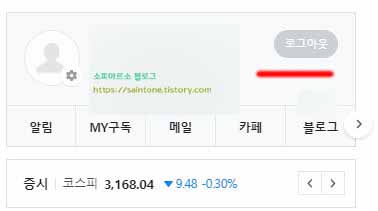
컴퓨터 화면을 봐주면 이렇게 일회용 보안 로그인이 잘 된 것을 확인해 볼 수 있어요
직접 아이디와 비밀번호를 입력하지 않아도 되니 편리하고 안전해요
일회용 번호 로그인
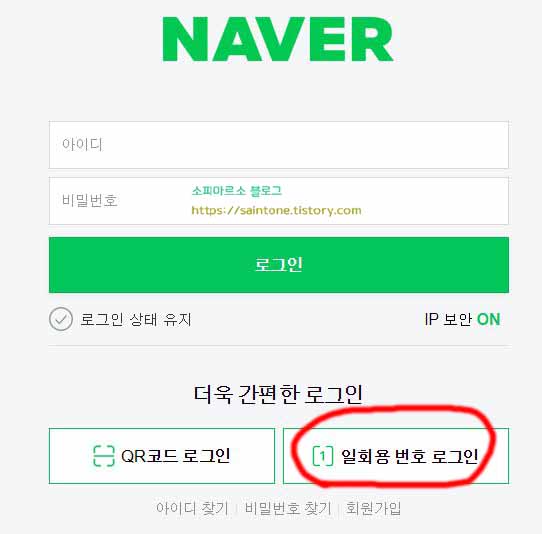
QR코드 로그인을 알아보았다면 일회용 번호 로그인도 알아볼게요 좀 전과 같이 PC
에서 네이버 로그인 화면으로 이동해주세요
그리고 일회용 번호 로그인 메뉴를 눌러 주세요
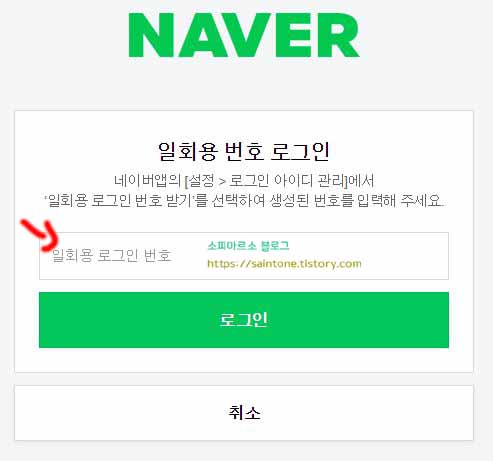
일회용 로그인을 눌러주면 이렇게 일회용 번호를 입력하라는 박스가 보여요 이부분에
입력을 해주어야 하는데요 다시 휴대폰 화면을 봐주세요
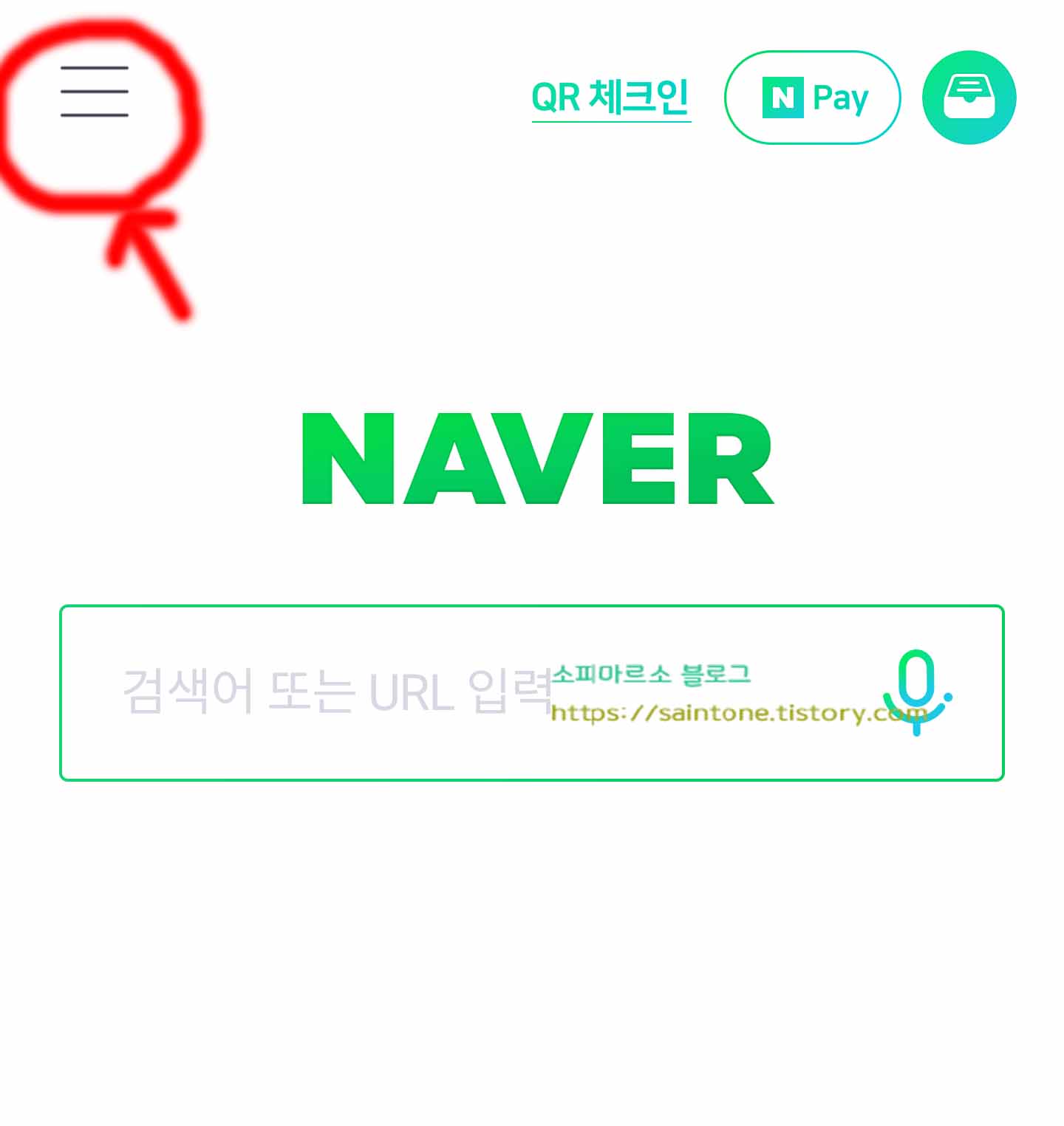
네이버 앱을 실행해주고 요번에는 그린닷이 아닌 설정 화면으로 이동해 주세요 왼쪽
상단에 보이는 3선 모양을 눌러 주세요
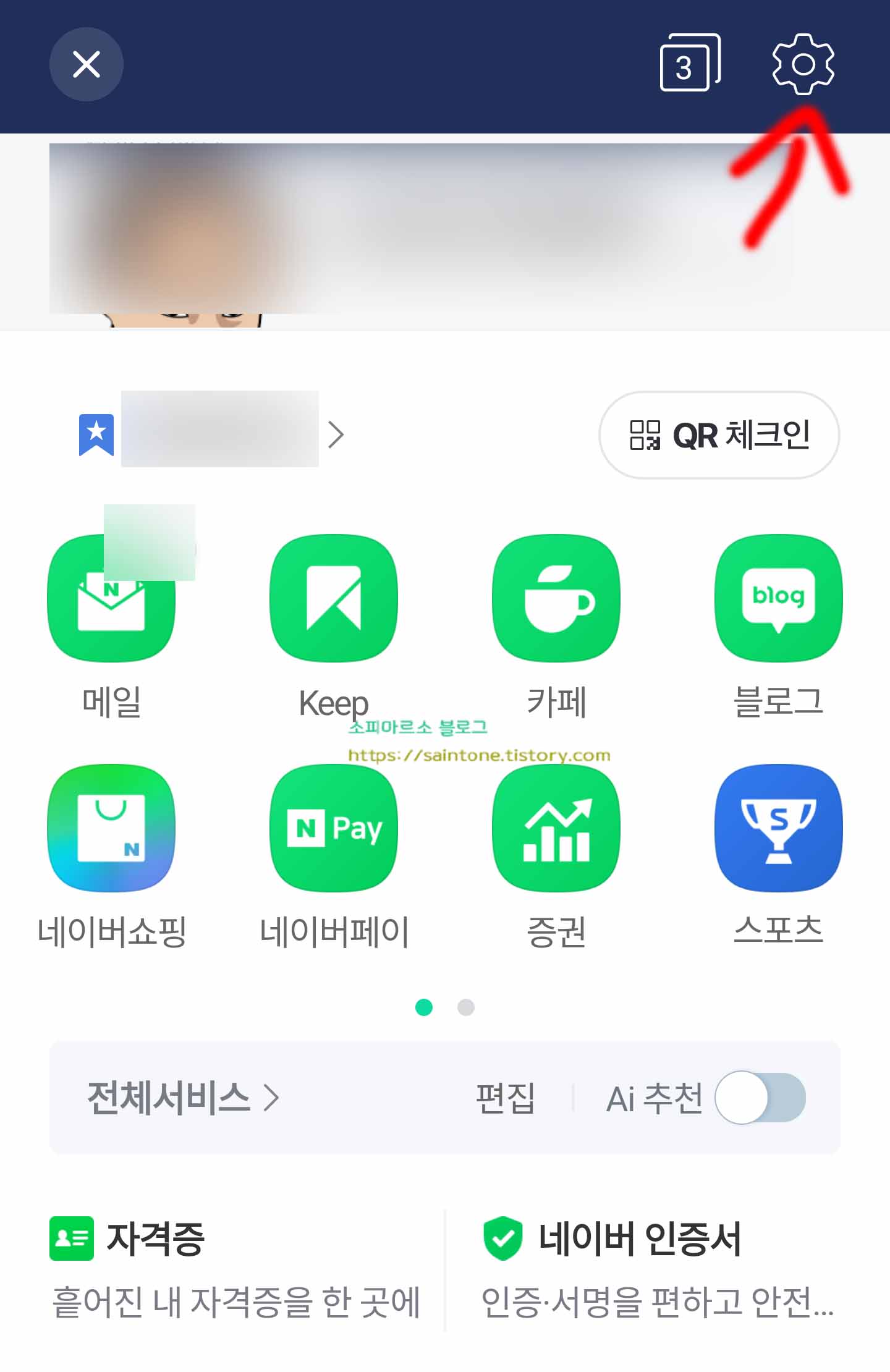
그럼 다양한 메뉴들이 보이는 화면이 나오는데요 여기서 오른쪽에 보면 톱니바퀴 모양
이 보여요 이 부분을 눌러 주세요
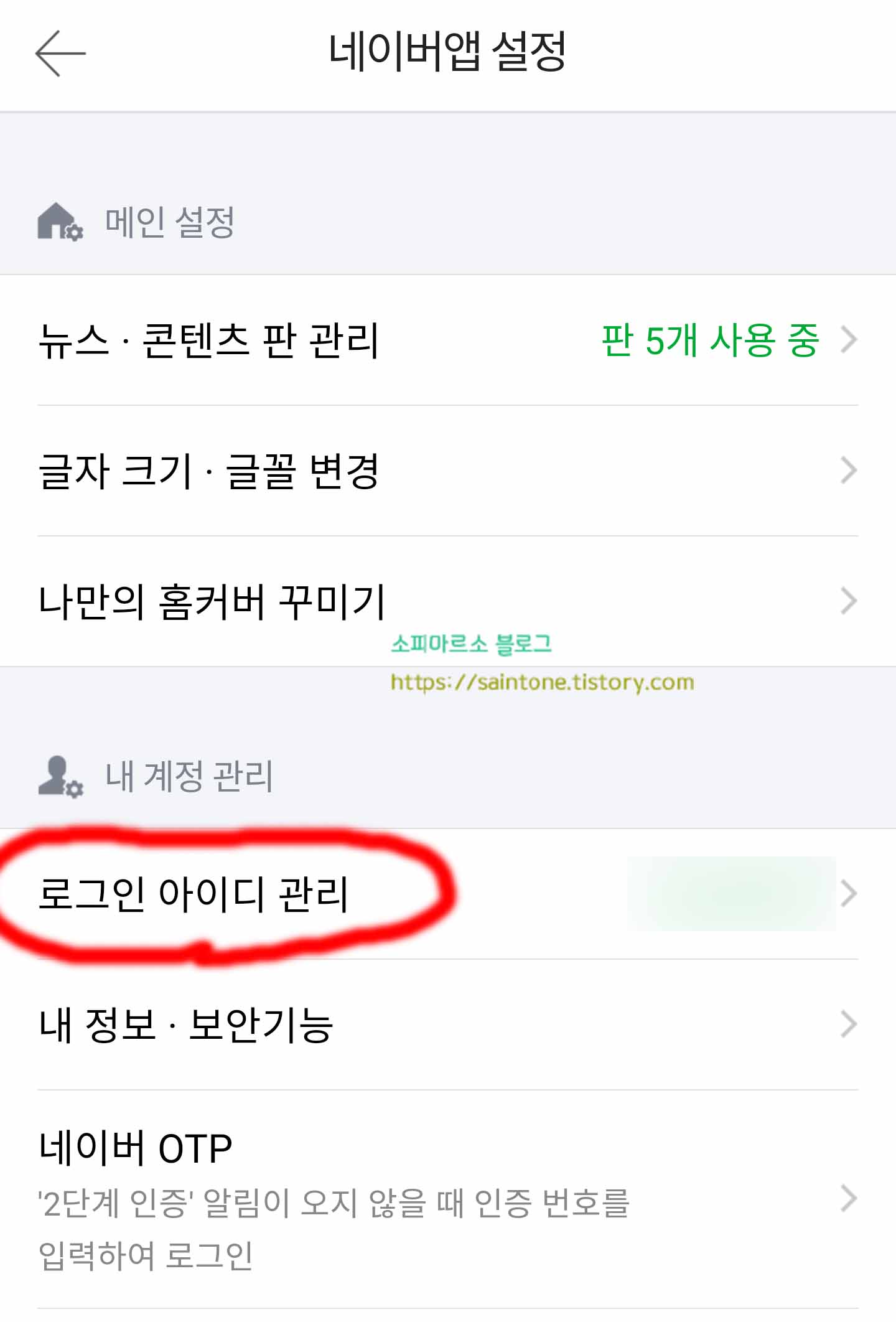
그럼 여러가지 설정 메뉴들이 보이는데 밑에 보면 내 계정 관리 탭에 로그인 아이디
관리 메뉴가 보여요 이 부분을 눌러 주세요
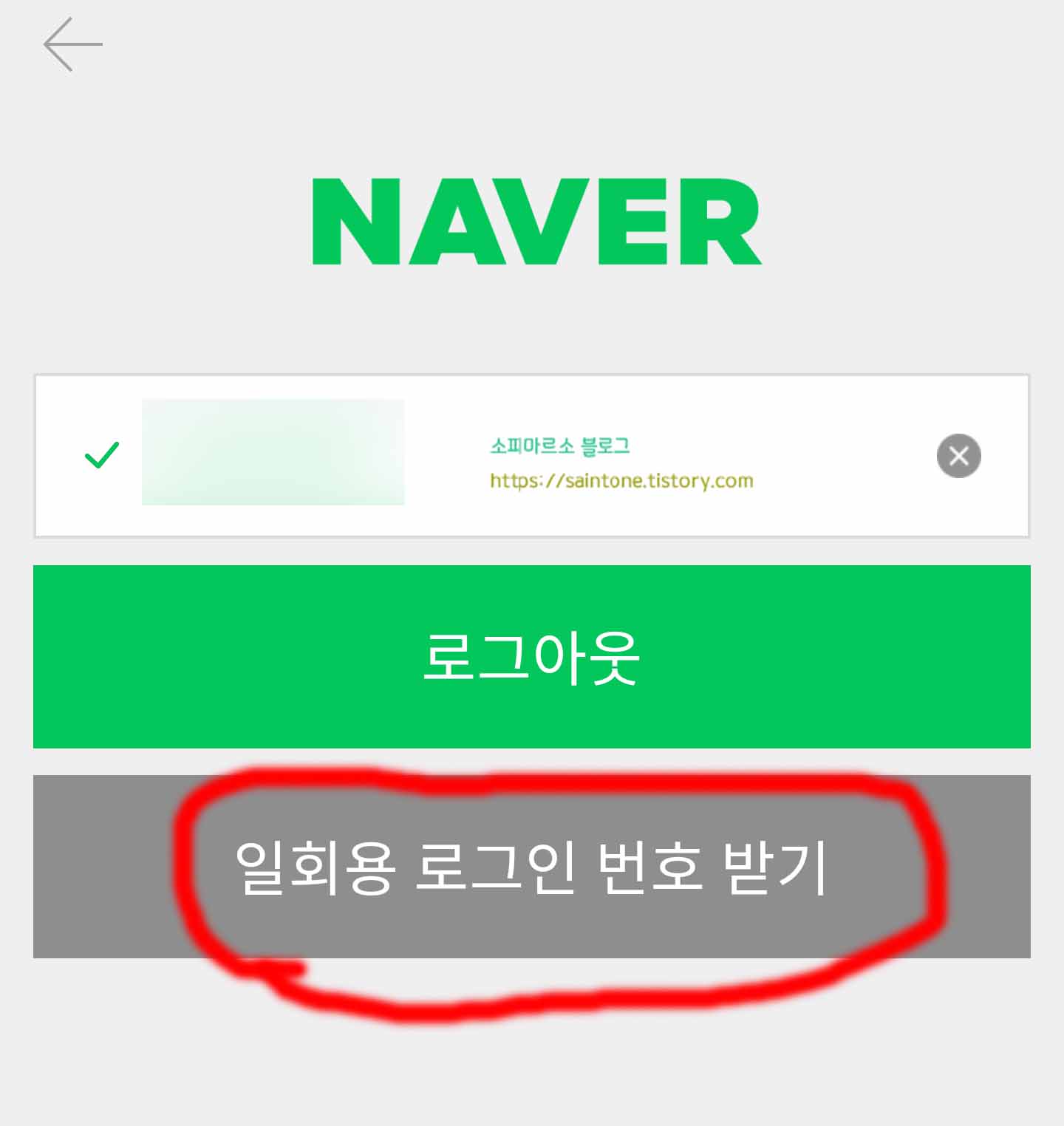
로그인 관리로 이동하면 이렇게 지금 로그인 되어있는 자신의 아이디 밑에 일회용 로
그인 번호 받기 버튼이 보이는데요 이 버튼을 눌러 주세요
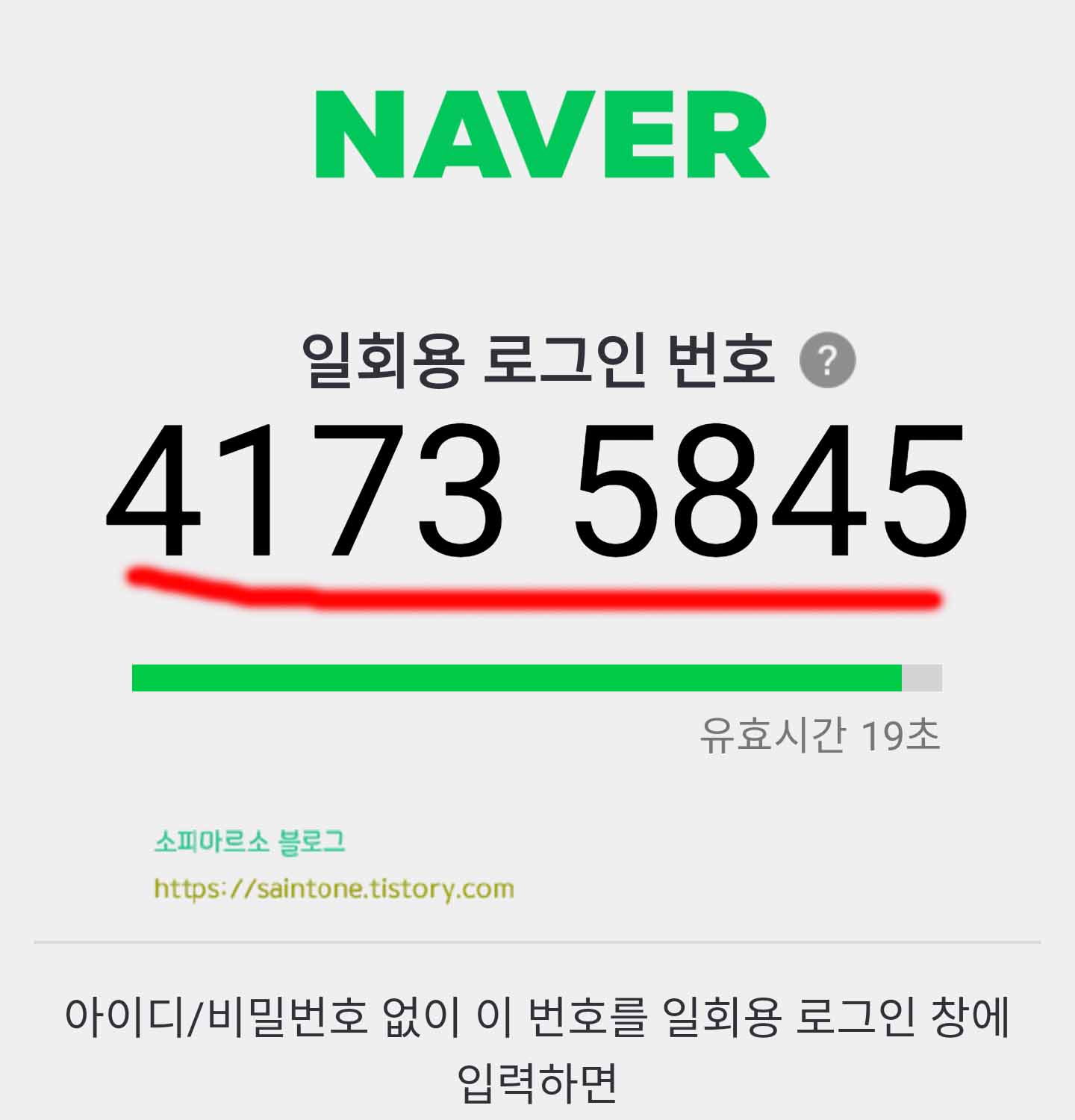
버튼을 눌러 주면 보이시는 것과같이 일회용 로그인 번호 8자리가 보이게 되요 해당
번호는 유효시간이 20초라서 빨리 입력을 해주어야 되요
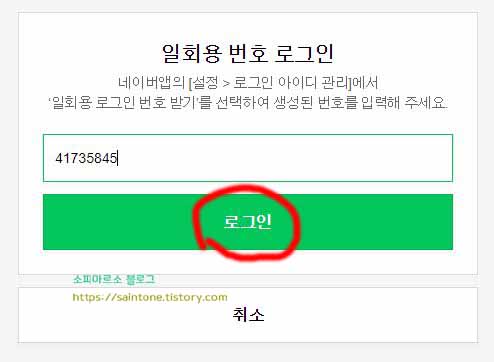
다시 PC화면으로 이동해 일회용 번호를 입력해주고 로그인 버튼을 눌러 주면 간편하
게 로그인을 완료해 줄 수 있어요
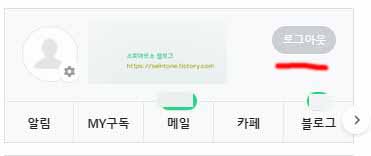
일회용 번호 로그인을 완료해주면 이렇게 PC 인터넷 브라우저에서 네이버 로그인이
완료되는데요 공공장소의 공용 컴퓨터를 사용해야 할때 이 방법을 사용하면 보안걱정
도 덜 수 있고 좋아요
여기까지 네이버 QR로그인과 일회용번호 로그인을 알아보았는데요 개인적으로 사용
해 보았을때는 QR로그인이 좀 더 빠르고 편리했어요 하지만 사용하는 사람마다 다를
테니 두 부분다 해보고 맞는 걸 선택해 보시길 바래요.


댓글